Felsöka problem med synkronisering på serversidan på objektnivå med Microsoft Dynamics 365
En ny instrumentpanel för synkronisering på serversidan har introducerats som gör att du kan visa fel på objektnivå för inkommande e-post, utgående e-post och ACT-synkronisering (avtalade tider, kontakter och uppgifter). Detta kan hjälpa dig att felsöka problem, till exempel varför ett visst e-postmeddelande inte spårades automatiskt av synkronisering på serversidan.
Gäller för: Microsoft Dynamics 365
Ursprungligt KB-nummer: 4468755
Aktivera funktionen
Den här funktionen kräver för närvarande att orgDBOrgSetting (EnableSssItemLevelMonitoring) aktiveras och den här inställningen dokumenteras i verktyget OrgDBOrgSettings för Microsoft Dynamics CRM. Inställningen EnableSssItemLevelMonitoring kan också aktiveras enkelt med verktyget OrganizationSettingsEditor .
Den här funktionen är tillgänglig i version 8.2 och 9.x organisationer i Microsoft Dynamics 365 (online).
Förbrukning
När du har följt de steg som krävs ovan för att aktivera den här funktionen följer du stegen nedan för att hitta och använda den nya instrumentpanelen:
Öppna Microsoft Dynamics 365-webbprogrammet och gå till området Instrumentpaneler .
Exempel: Försäljningsinstrumentpaneler>eller tjänstinstrumentpaneler>
Viktigt!
Om du vill visa felen för en postlåda måste du komma åt instrumentpanelen som den användare som äger postlådan. Det innebär att om du försöker felsöka varför e-post inte spårades automatiskt för en annan användare, skulle användaren behöva visa instrumentpanelen för att se information om sina e-postmeddelanden som inte kunde synkroniseras.
Kommentar
Från och med tjänstuppdatering 22055 för Microsoft Dataverse 9.2.0 (versionsnummer: 9.2.22055.00116) kan användare med standardrollen Systemadministratör nu granska icke-synkroniserade e-postmeddelanden i alla postlådor. Kolumnen Objektämne visar nu redigerad ("***") för alla e-postmeddelanden som bearbetas utanför användarens postlådekontext.
Leta upp och välj instrumentpanelen Synkroniseringsfel på serversidan i instrumentpanelens lista.
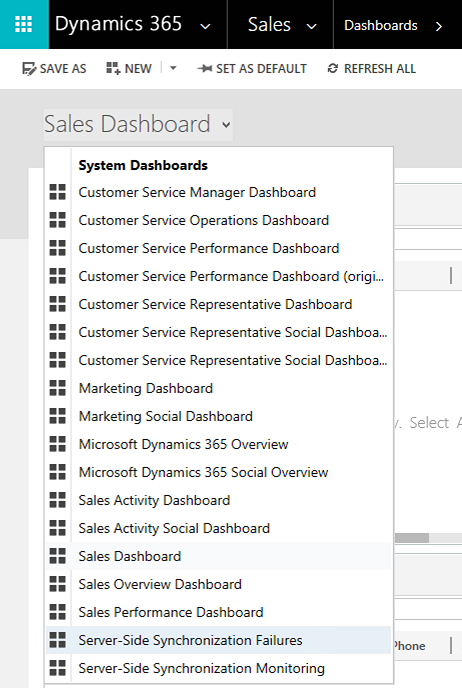
Om du hittar ett specifikt e-postmeddelande eller ETT ACT-objekt som inte synkroniserats som förväntat kan du visa orsaken i kolumnen Synkroniseringsfel . Om du väljer länken dirigeras du till en hjälpartikel om felet finns.
Mer information
- Dessa data lagras i tabellen ExchangeSyncIdMapping som potentiellt kan bli stora om den här funktionen är aktiverad. Därför introducerades även inställningen ExchangeSyncIdMappingPersistenceTimeInDays och har ett standardvärde på tre dagar.
- ExchangeSyncIdMapping-information är bara synlig för den ägande användaren. Det är därför som postlådans ägare måste visa instrumentpanelen för att se information om sina synkroniseringsfel.
- Om synkroniseringen för en postlåda inte fungerar alls kan du läsa Felsöka synkronisering på serversidan.
Kända problem
Den här instrumentpanelen fungerar för närvarande inte när den visas med hjälp av det nya enhetliga klientgränssnittet. Följande fel visas:
Komponenter som läggs till på instrumentpanelen stöds inte för att visas i den här klienten
